现在有很多小伙伴都需要制作PPT,其中就少不了要制作PPT图表,但是有很多小伙伴总是没有办法做出令人满意的PPT图表,也是很无奈了。别担心,今天小编将分享几个非常简单又强大的PPT图表技巧给大家,帮大家一秒做出高级图表!
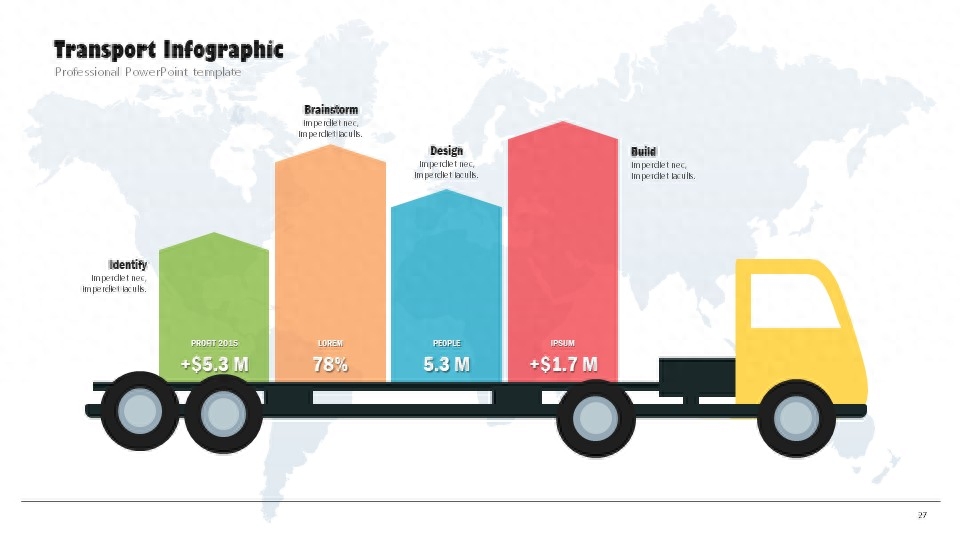
文末附带800套精品PPT图表模板惊喜,高颜值可套用,需要的话就赶紧带走吧~

一、常用PPT图表
1.柱形图表
对于这种图表,相信很多小伙伴都不会感到陌生,柱状图表可以说是很多小伙伴都经常使用的图表之一,能够帮我们很直观的将数据展示出来,再稍微做一点美化,就能变得简单又大气~

2.饼状图表
饼状图表也是很多小伙伴在制作PPT的时候经常会使用到的图表类型之一,将圆饼来展示数据的百分比,再加上一些文字说明,这样的图表也是非常直观简单了。
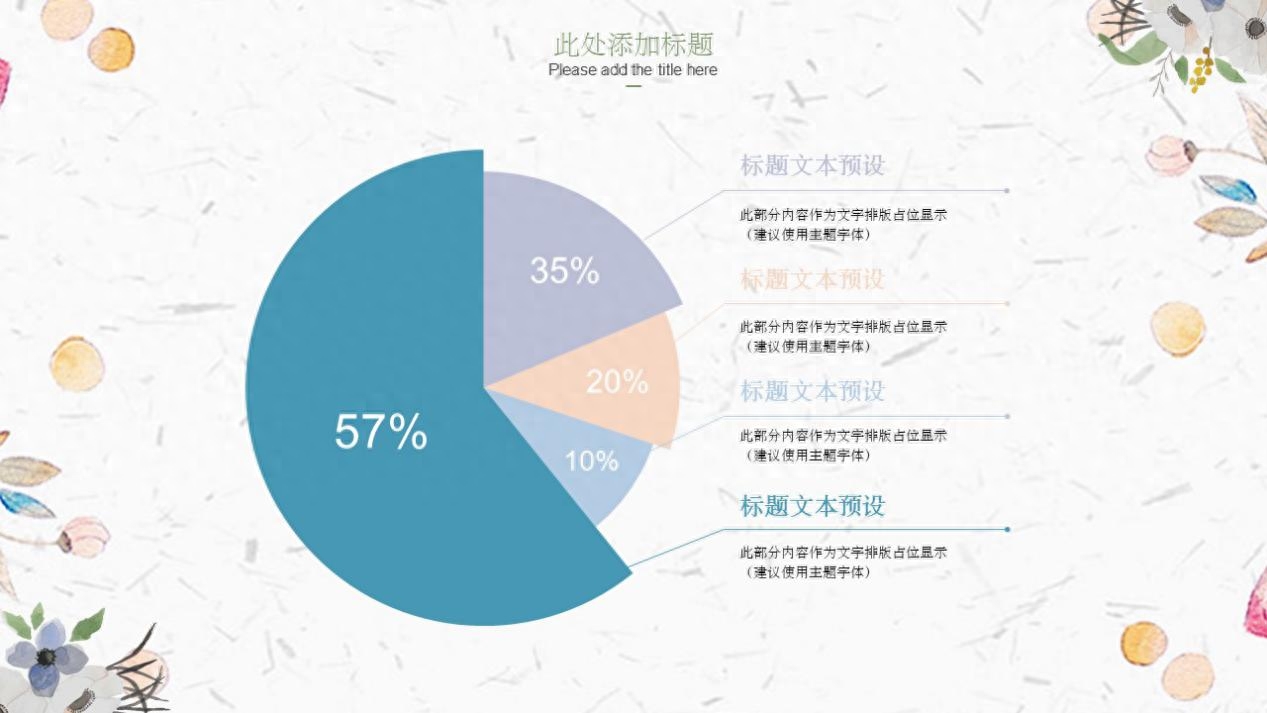
3.折线图表
折线图表也是很多小伙伴在制作PPT的时候会用到的图表之一,通过折线图表来展示各种趋势变化,也是相当不错的呢~

4.其他图表
除了以上几种常用的PPT图表之外,还有很多其他的图表,像是地图分布图、雷达图、面积图表和各种创意图表等等,使用起来也是相当不错的哟~
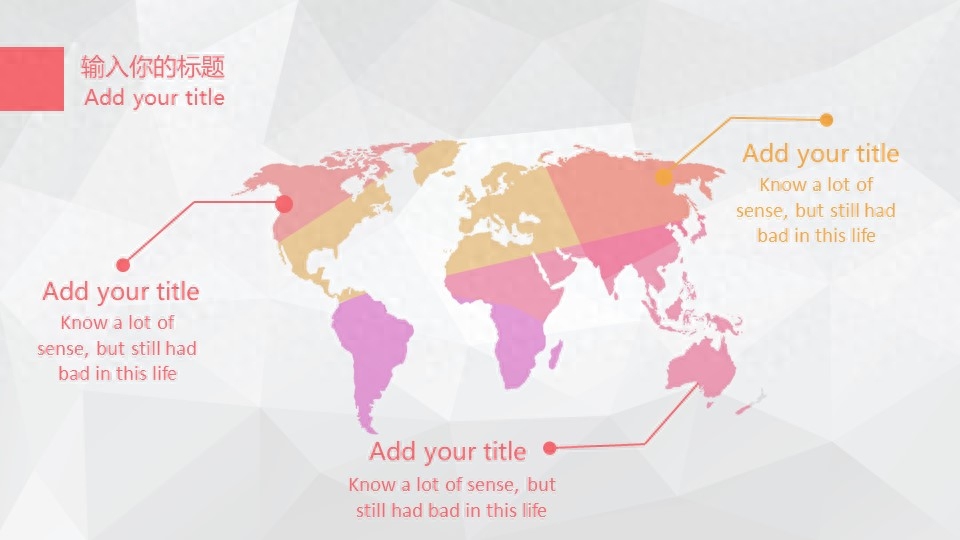

二、PPT图表制作
如果大家想要在PPT中做出好看的、令人满意的PPT图表的话,我们还可以通过以下的一些小技巧来完成哟~
1.插入图表
很多小伙伴都知道,在PPT中是带有很不错的图表功能的,当我们想要制作PPT图表的时候,就可以在PPT中点击【插入】-【图表】,然后选择好图表类型后输入数据,这样就可以生成一个简单的PPT图表了。

2.图表美化
如果大家觉得这样的图表有点简单的话,我们也可以给图表进行美化操作,像是在图表中填充一些图标、形状等等,使其变得更加富有创意~
步骤:【插入】-【形状】-【复制粘贴到柱状图】-【右键】-【设置数据系列格式】-【填充与线条】-【填充】-【层叠】
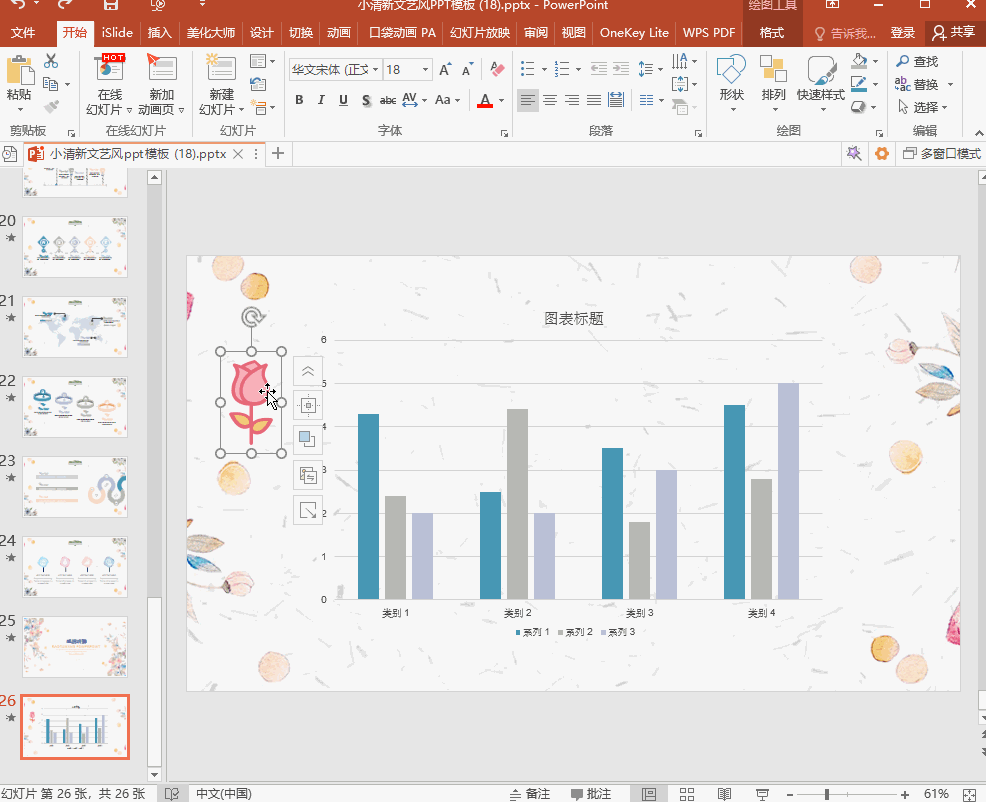
3.插件图表
我们都知道,现在有很多PPT的插件都非常强大,能帮我们完成各种复杂的操作,当我们想要更简单的在PPT中制作出图表的话,也可以通过PPT插件来完成。以【iSlide】插件为例,我们点击插件,选择【智能图表】,接着在里面选择喜欢的图表样式进行套用就可以了。
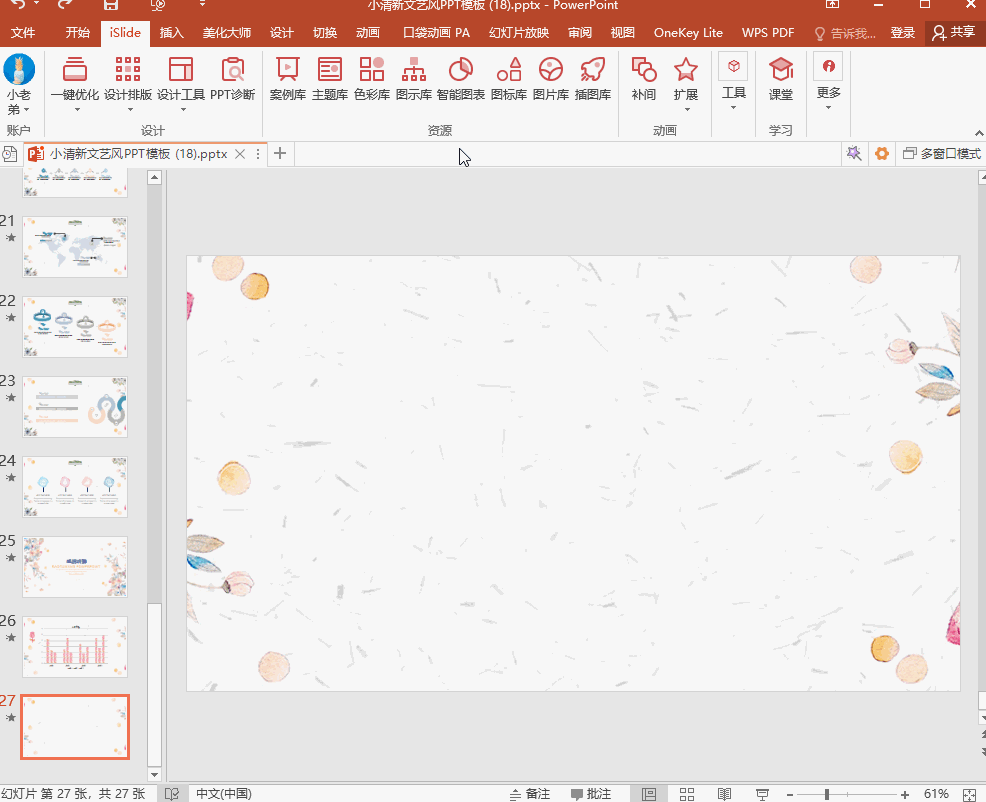
4.添加动画
当我们制作好PPT图表以后,如果想要让图表看上去更加高大上的话,我们还可以给图表添加一些动画效果,像是进入动画等等,效果也是非常不错的呢~

三、PPT图表赠送
为了解决大家制作PPT图表的烦恼,小编帮大家收集了800张PPT图表模板给大家,每一张都好看到不行哟~
1.图表展示
在这800张PPT图表中包含了非常多的PPT图表,像是很常见的条形图、柱状图、饼状图等等,还有一些创意图表,像是水杯图表、吊牌图表、花瓣图表等等,好看又有个性,使用起来可是能使我们的PPT瞬间变得高级不少呢~

2.办公资源网
如果大家想要找到更多好看的、高质量的PPT图表的话,我们还可以到【办公资源网】上看一看。
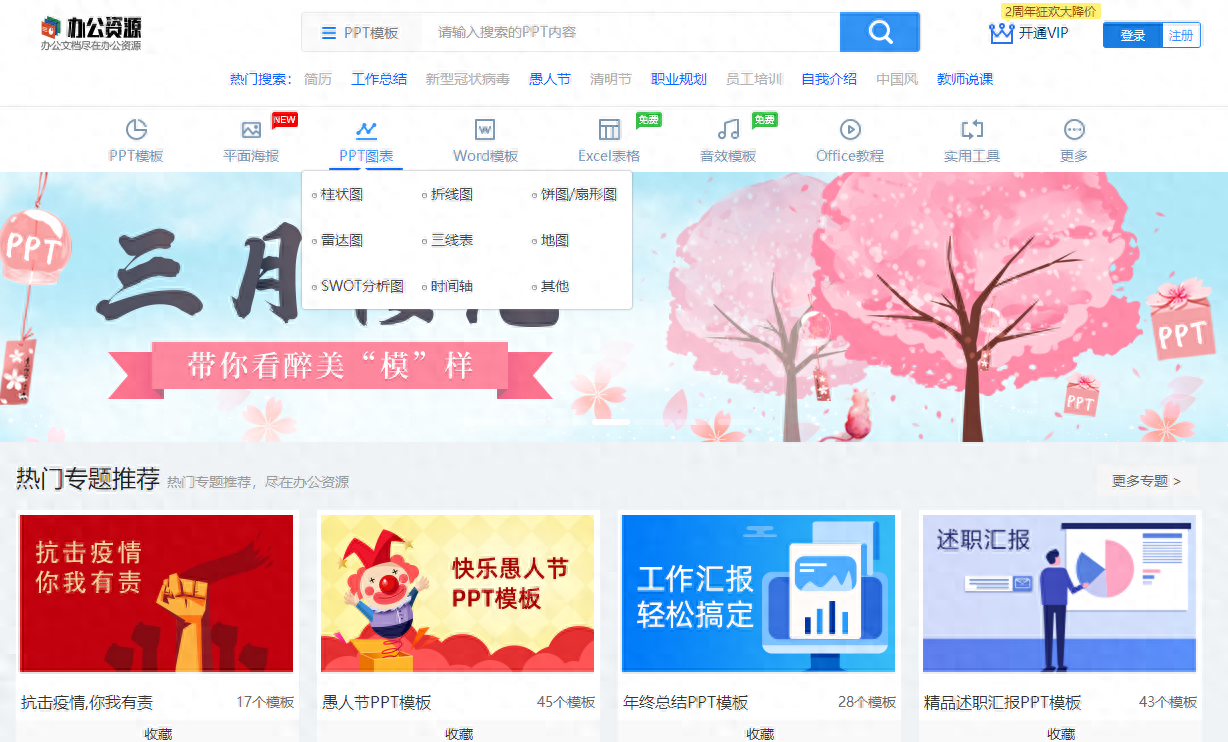
在【PPT图表】板块中为我们提供了非常多精美的PPT图表,各种样式、类型的图表应有尽有,全部都出自设计师之手,质量非常有保证,而且我们还可以直接进行套用修改,非常方便的呢~


好啦,以上就是一些制作PPT图表的小技巧啦,相信大家都了解吧?大家要是有需要的小伙就去试试吧~
如果大家想要带走800张精美的PPT图表的话,那就发给小编【实用】两个字,这些PPT图表就统统跟你走啦~

文章为用户上传,仅供非商业浏览。发布者:Lomu,转转请注明出处: https://www.daogebangong.com/articles/detail/PPT-tu-biao-yuan-lai-neng-zhe-me-gao-ji-nan-guai-bie-ren-de-PPT-zong-bi-wo-de-hao-kan-wang-you-jue-le.html

 支付宝扫一扫
支付宝扫一扫 
评论列表(196条)
测试